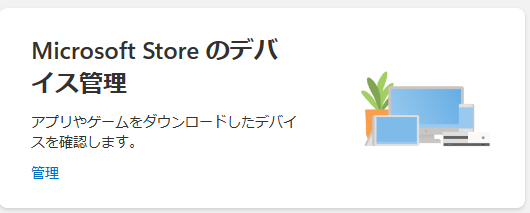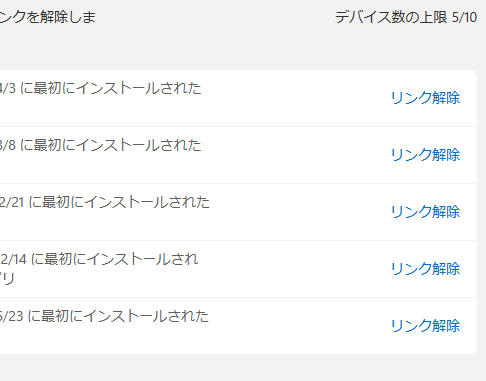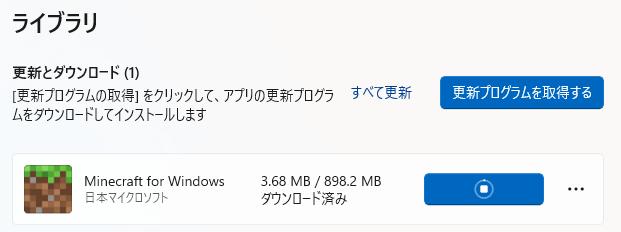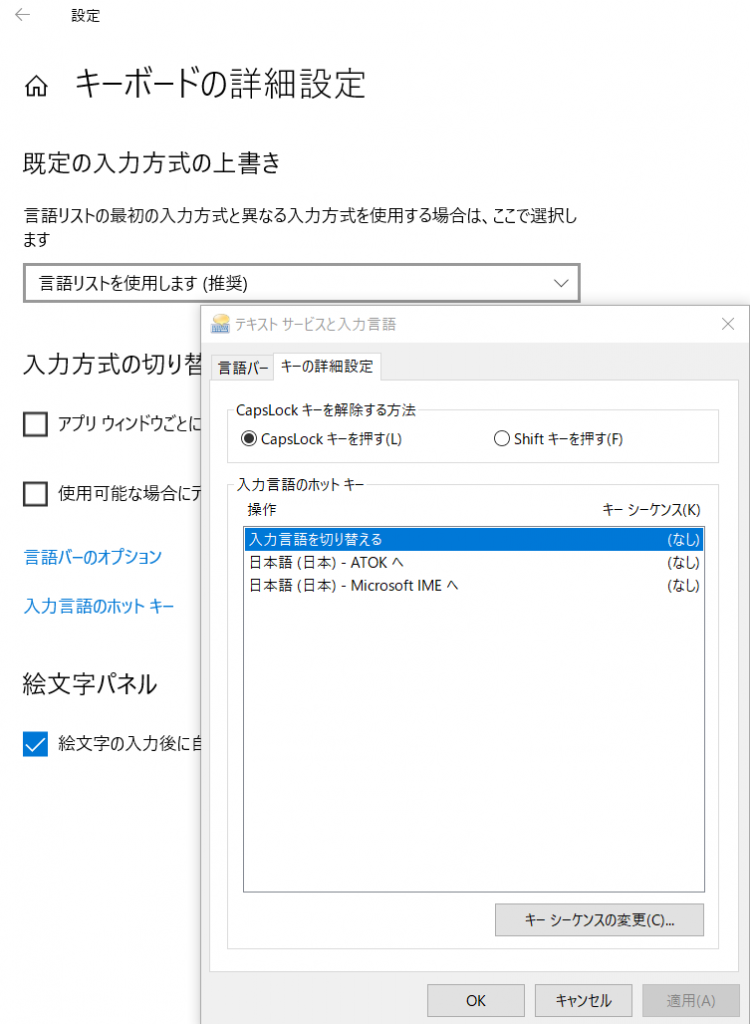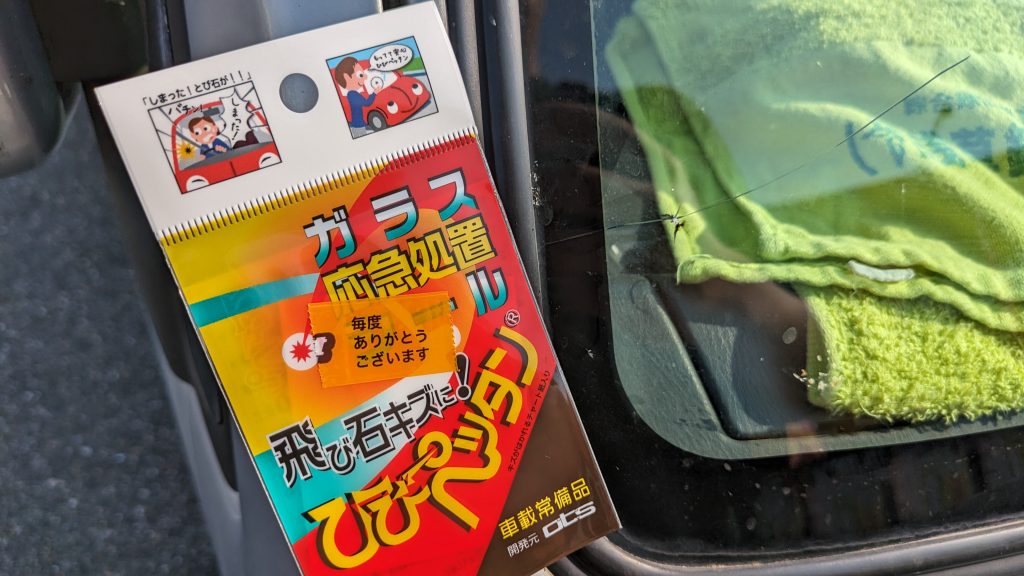夜中に電話で起こされて何事かと思ったら「間違ってrm -rfしてしまいました」と。
対象ファイルシステムがxfsでして、extundeleteやext4magicが使えません。xfsでは諦めろ的なblogが多かったですが、Photorec/TestDiskというツールでなんとか回収できました。しかし欲しかった対象ファイルのうち3割ぐらいでしょうか…
残りは少し古いバックアップがあったので、合わせてみて、不足分は泣きを見ることにしてもらいました。
■オープンソースで無料のファイル復元ソフト「PhotoRec」 – GIGAZINE
GIGAZINEの記事は2007年ですが、
■Partition Recovery and File Undelete
配布元を見ると2024年でも更新されているし、XFSに対応している。
今回はLinux(CentOS Stream 9)でGUIなしの操作でしたので、コマンドラインだけで使えるツールであることは重要。
■データ復旧ソフトと復元サービス(NAS対応)|復旧天使 公式
復旧天使という有償のもあるのですが、LinuxではGUIソフトのようで、今回はパス。
消しちゃったファイル群自体は200MBもないハズなのですが、対象パーティションが100GBあるので、最悪それぐらいの削除ファイルが復活される可能性があります。
ということで128GBのUSBメモリを用意して、fdiskでパーティションを切ってxfsにてフォーマット。回収ファイルの置き場とします。
回収ファイルと別領域のhomeに
testdisk-7.2.linux26-x86_64.tar.bz2 をダウンロードして、tar xjfで解凍、photorec_staticを起動すると、CUIでのメニュー操作が可能になります。
対象パーティションと書き込み先を指定して、あとは待つ。
回収先にはrecup_dir.XXXというディレクトリと共に、回収されたファイルが大量にできていきます。
ファイル名は回収されておらずランダムになっているので、あとは中身を見ながらリネームするなりしてぽちぽちと回収していくのです…
バックアップはこまめに、別領域、別媒体に取るべし、な…